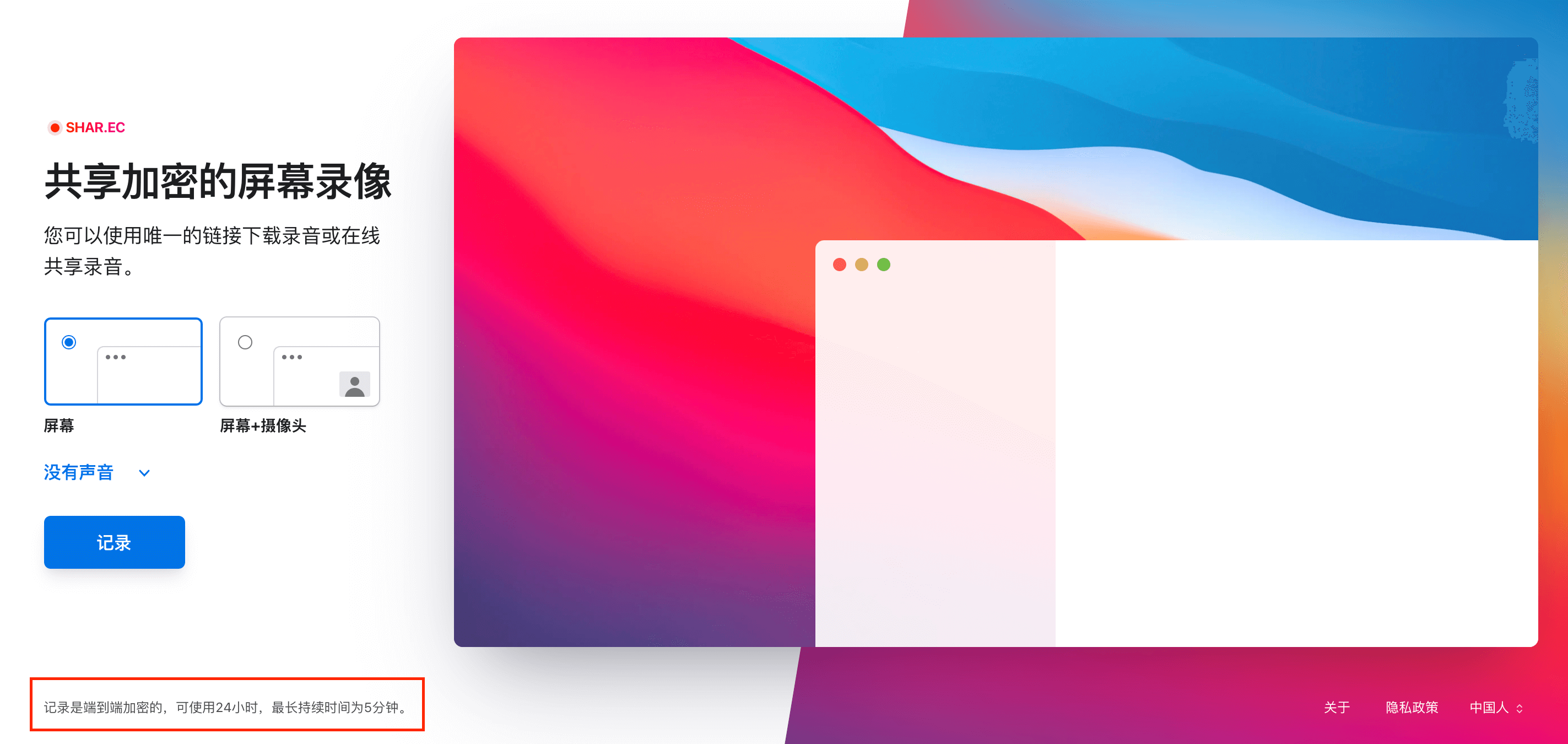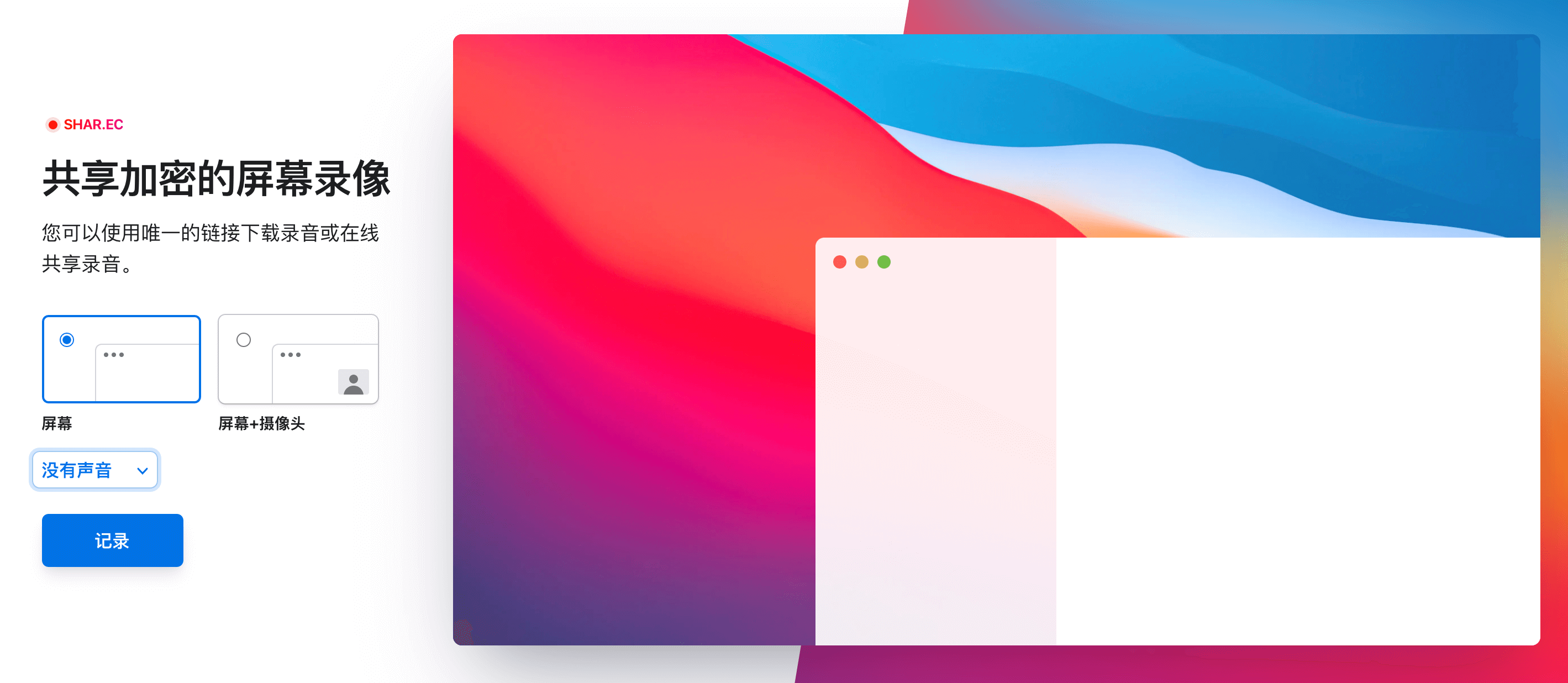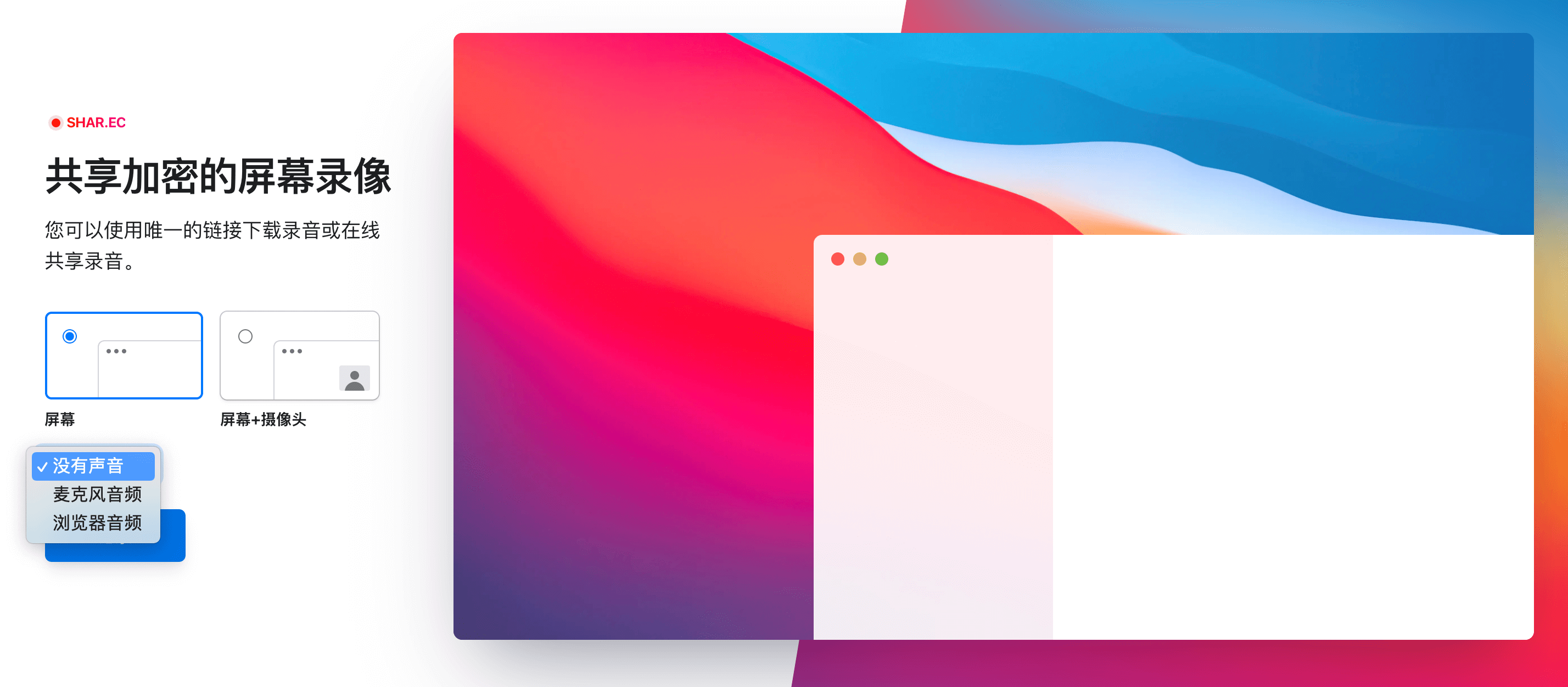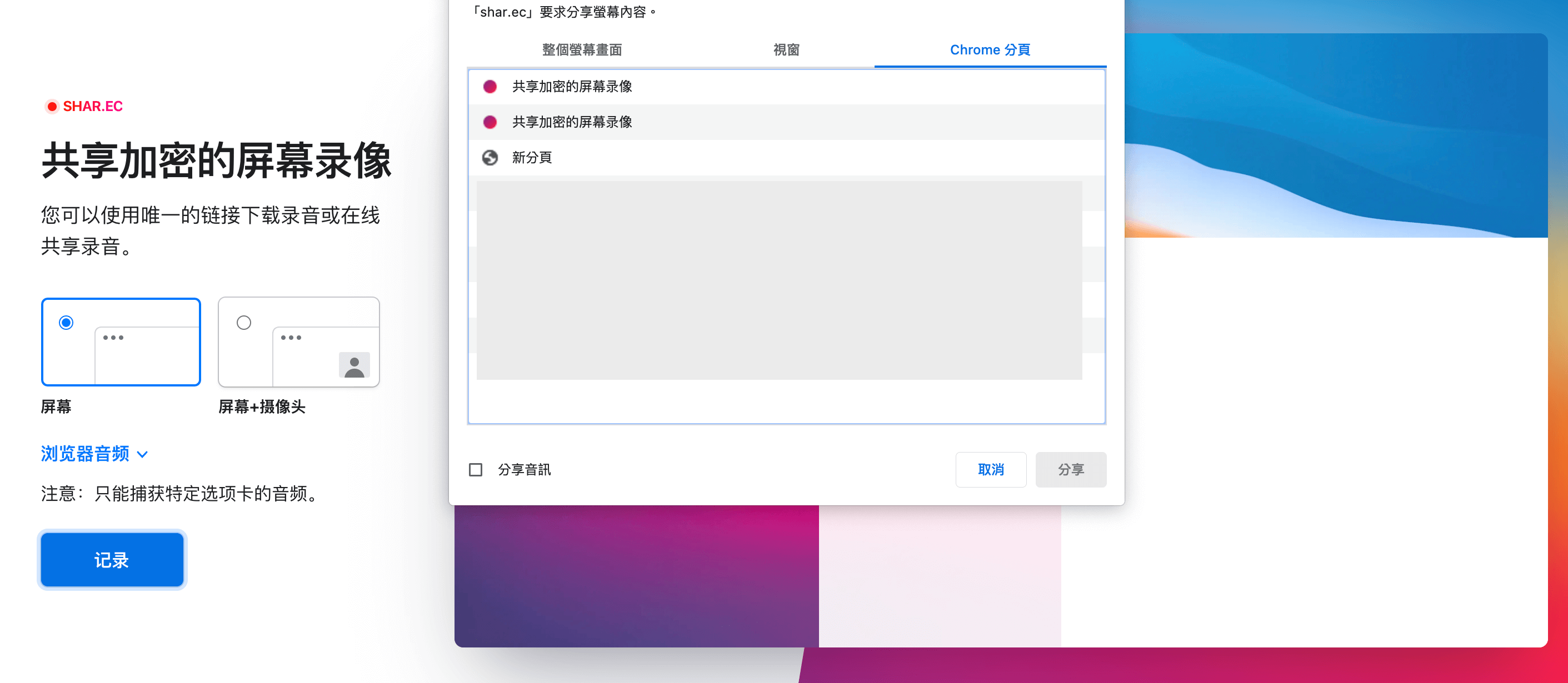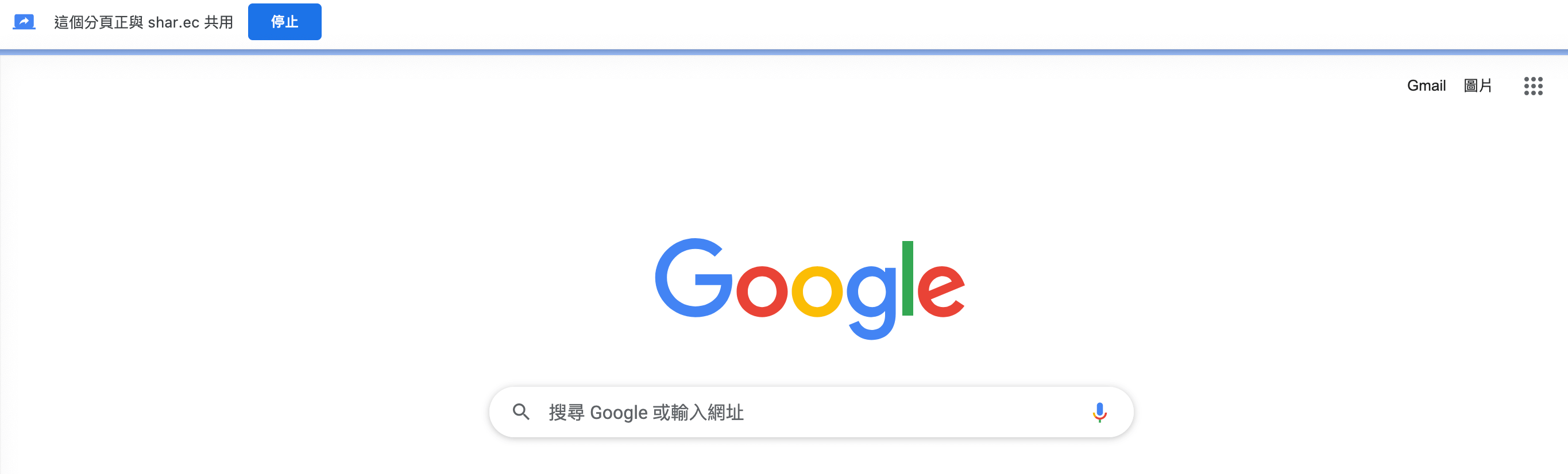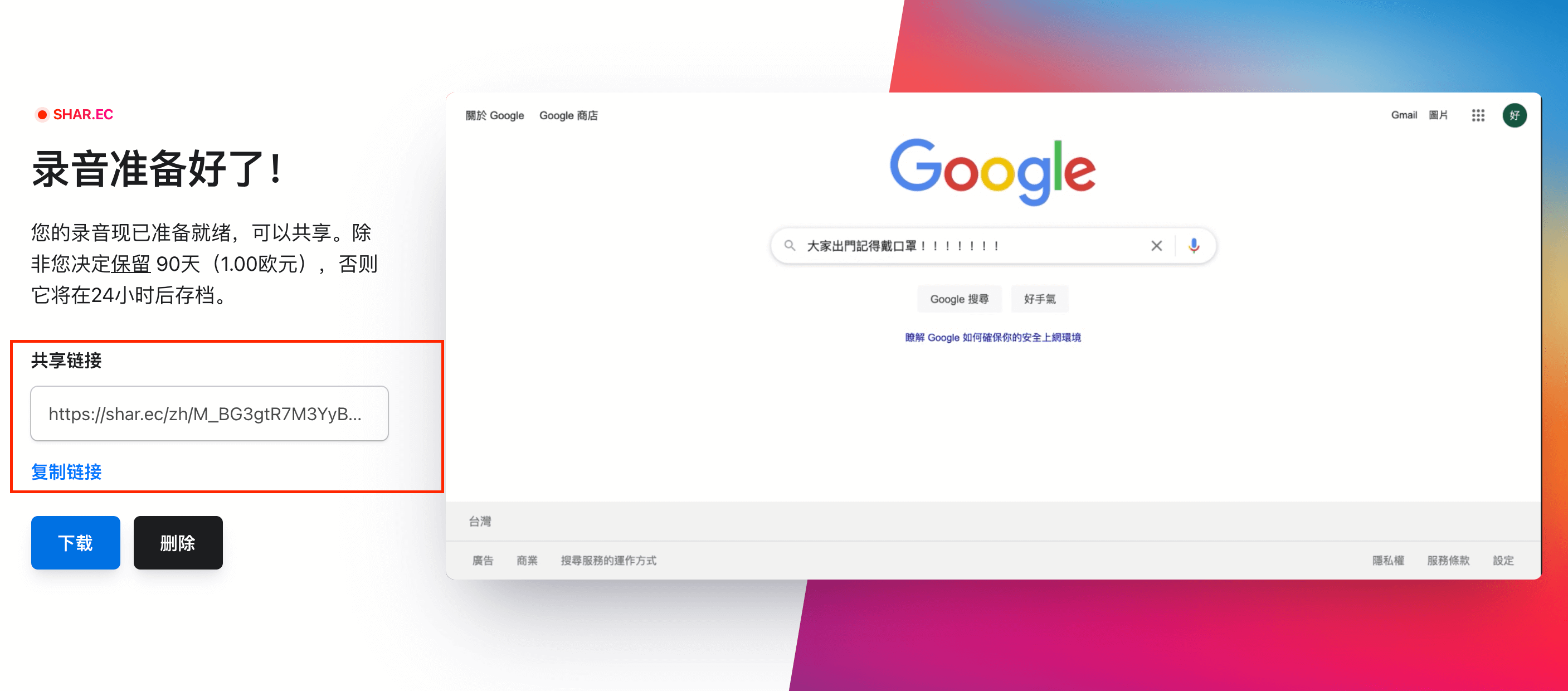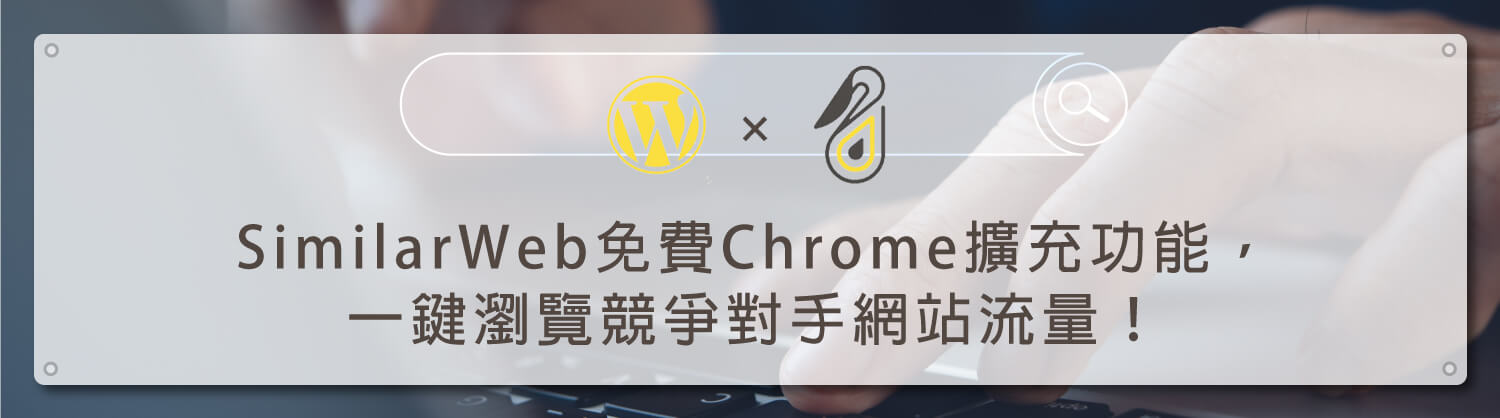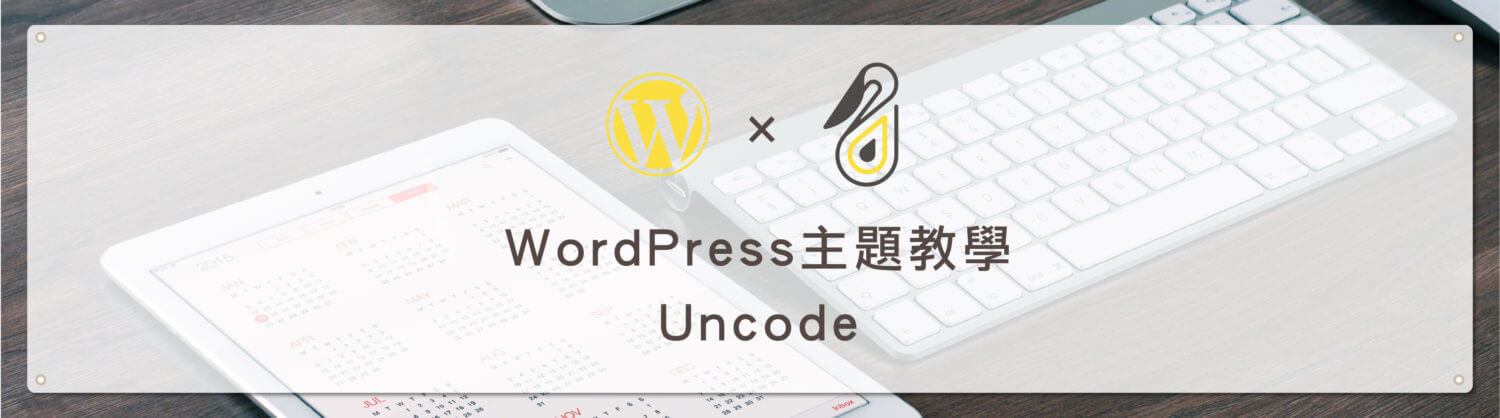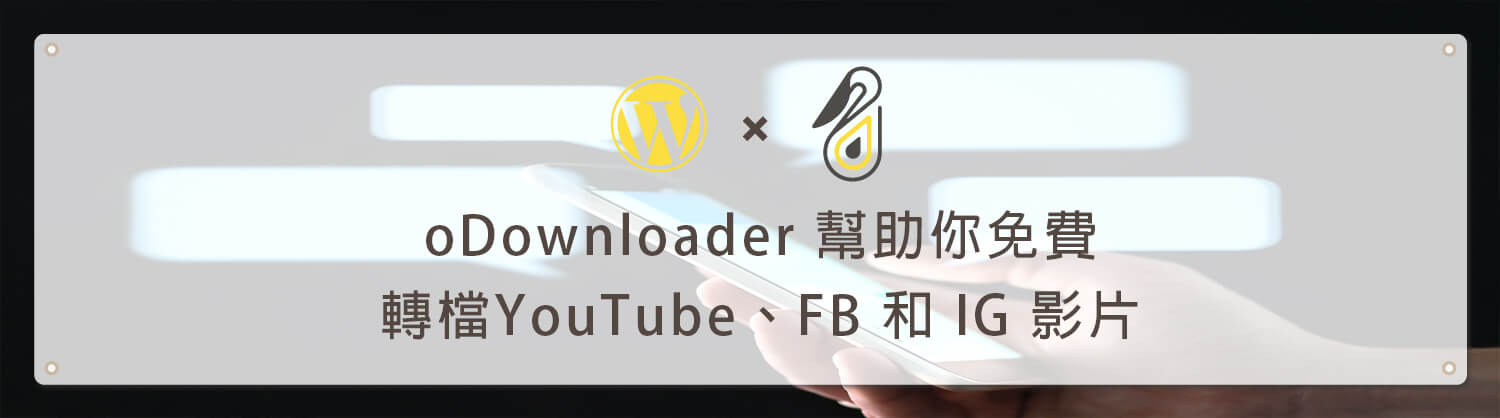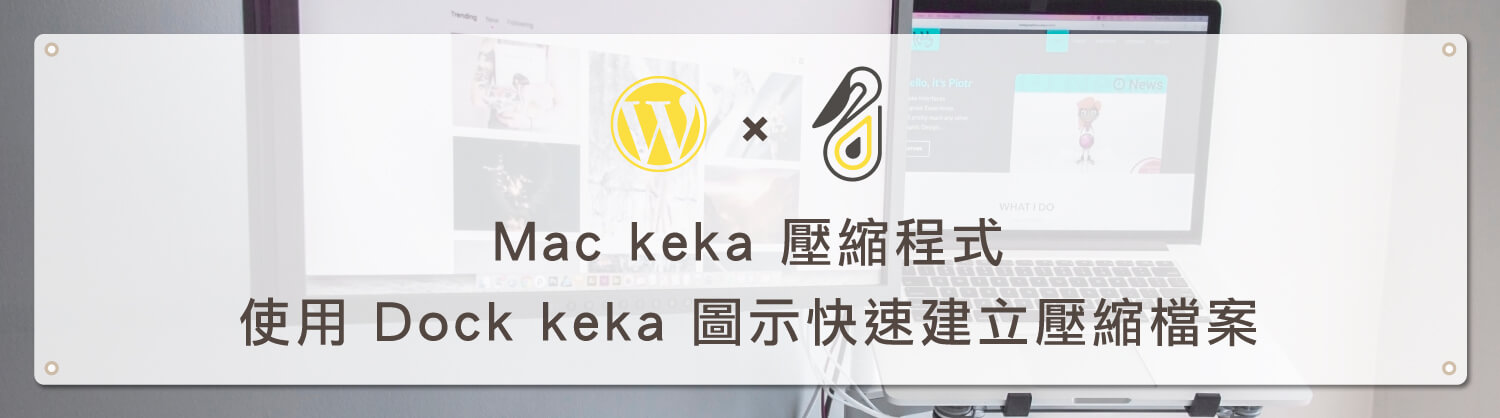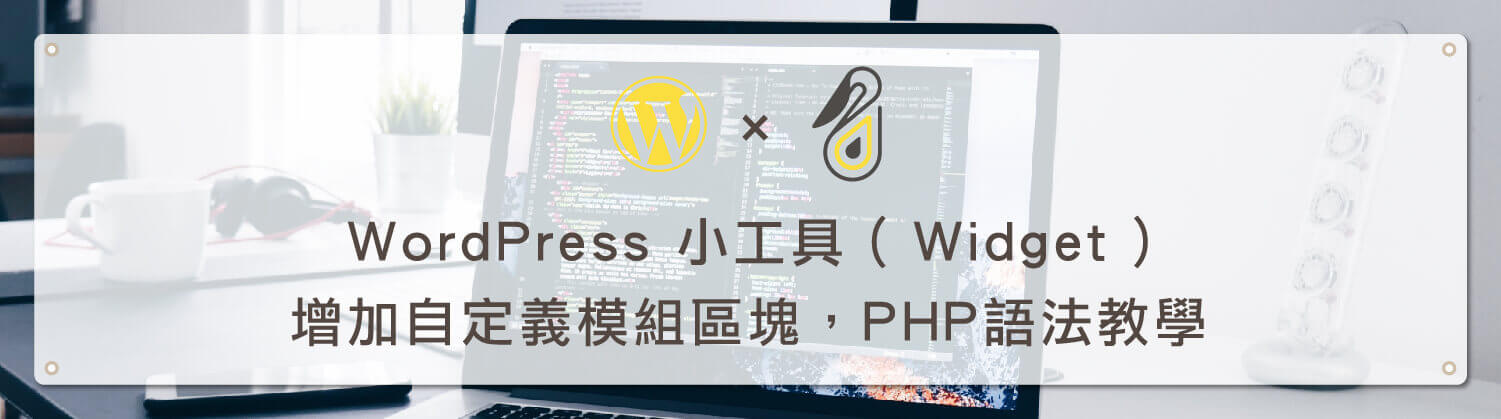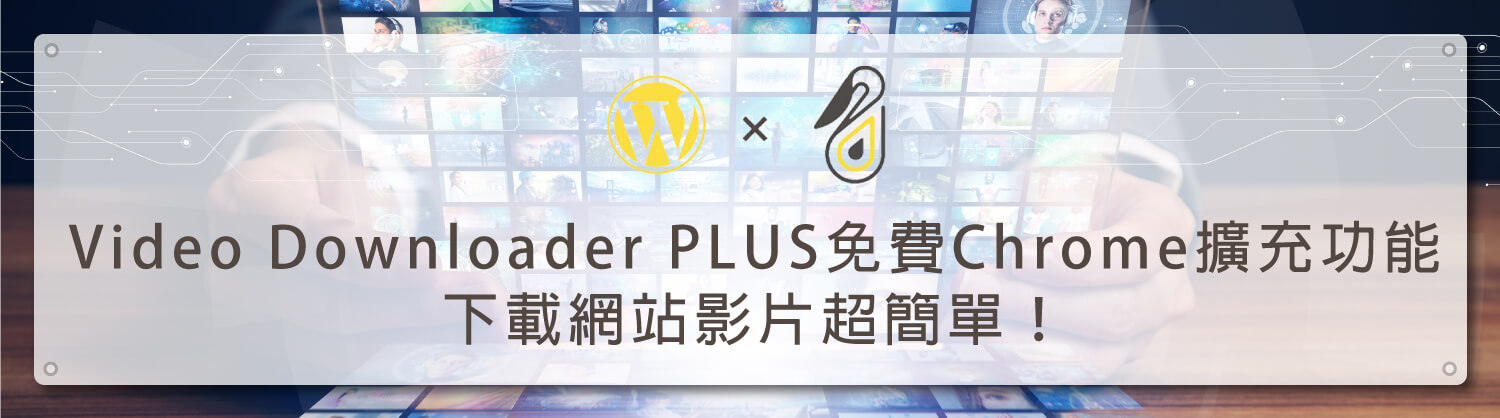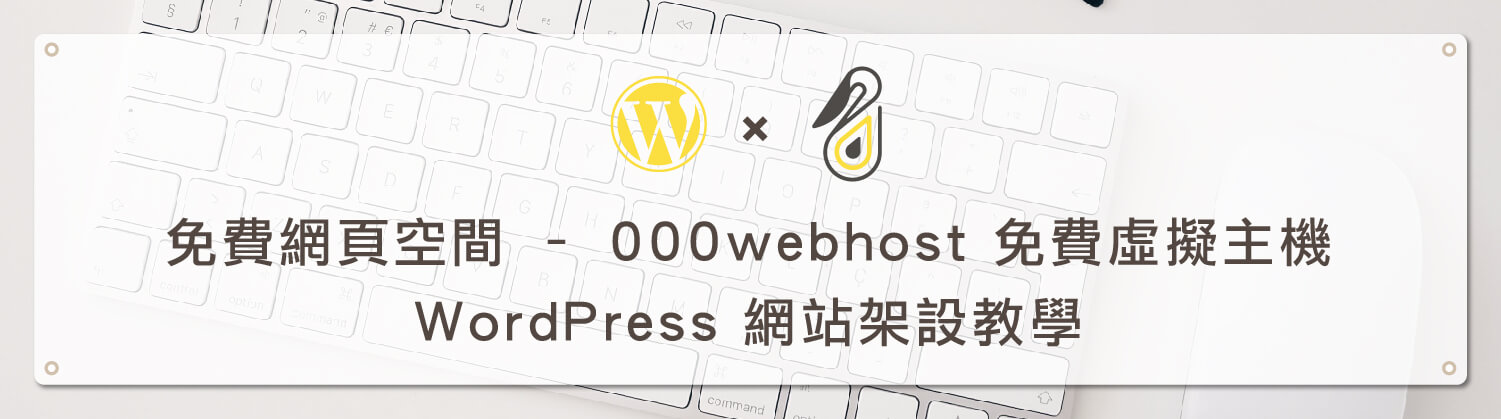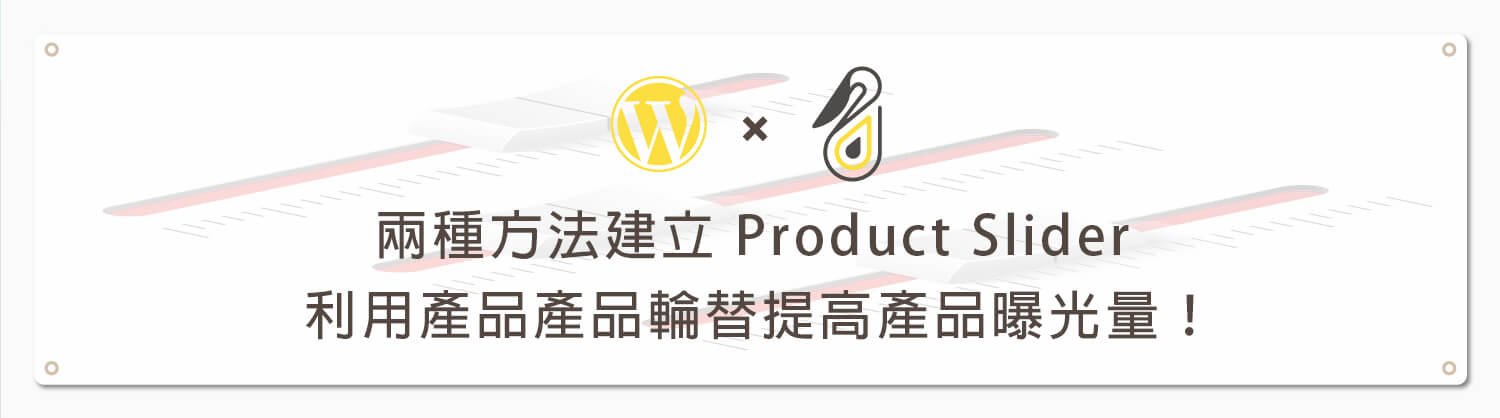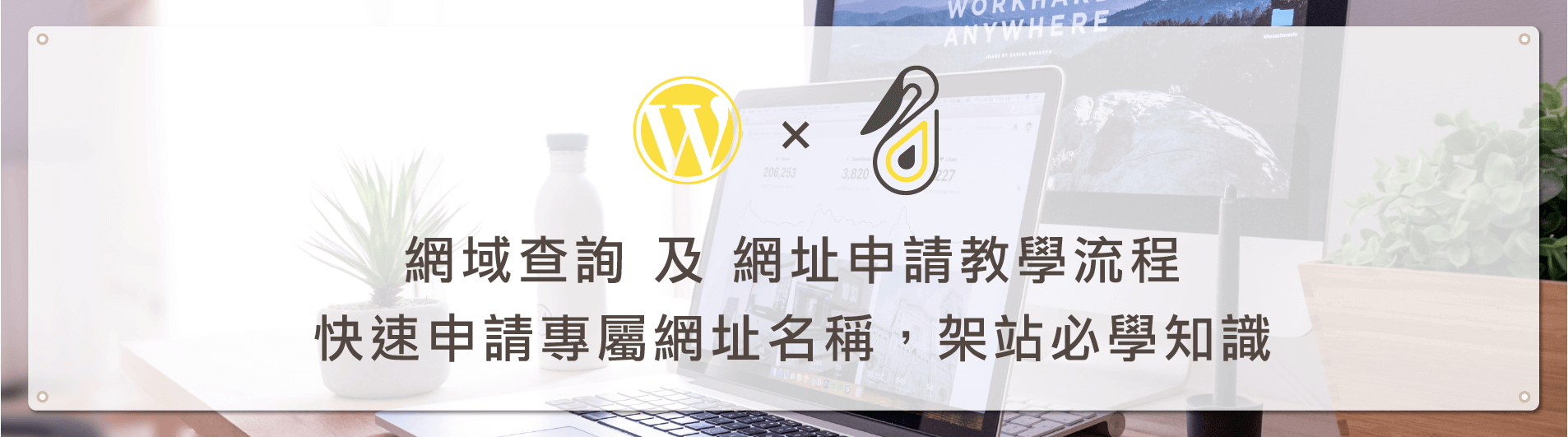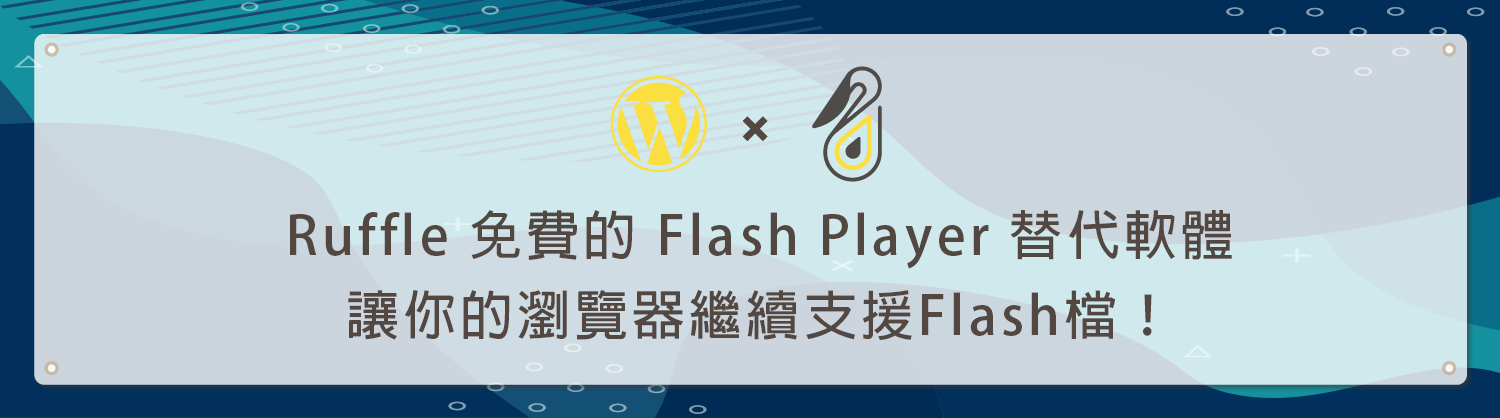歡迎回到鵠學苑 — WordPress 網頁設計超詳細攻略,由於新冠疫情的影響遠距工作遠距教學已經成為了普遍的現象!目前線上溝通有分兩種第一種是即時連線,第二種是先前預錄好影片在共享出去。第一種即時連線線上有很多軟體像是Google教室或Zoom都是很好的,但是第二種預錄市面上的選擇就不多了,所以今天鵠學苑就要來和大家介紹 Shar.ec 一個線上共享螢幕錄製的工具!接下來跟著鵠學苑的腳步,讓我們開始學習吧!
Shar.ec
https://shar.ec/zh
什麼是Shar.ec
如果我們現在要錄製螢幕畫面並且講解的話就需要搭配上攝影機和麥克風,這其實還蠻麻煩的不過現在只需要使用Shar.ec 就能將這些功能整合在一起。可以錄製的影片時間為5分鐘上傳後系統會自動幫你保留24小時,這這段時間內都能下載成為.webm影片格式,不過想要加長時間就要而外付費了。
當然Shar.ec會保證你上傳的內容是安全的,上傳的內容都經過加密處理,確保你的資訊安全!
如何使用Shar.ec
點擊剛剛的連結以後就可以看到兩個選項,第一個螢幕錄製第二個螢幕錄製加攝影機,我們只需要根據自己的需求來選者要使用的功能即可。
第一步:選擇你需要的功能
不管你是選擇螢幕錄製還是螢幕錄製加攝影機都還是要點選下面的No audio來確保音頻是否正確!
第二步:點選紀錄
點選紀錄以後就會開始錄製。同時瀏覽器就會跳出Shar.ec要求分享權限的通知,這個時候就點選你需要的頁面即可。
第三步:點選分享
當你把完成設定以後就可以點選分享,螢幕錄製也就開始了!要記住只有5分鐘的時間喔!如果中途想要結束只需要點選瀏覽器左上角的停止即可!
第四步:如何分享
點擊停止以後回到 Shar.ec 他會自動生成網址,我們只需要將這個網址分享出去即可!
Social Media Image Maker 在線上完美切割出最適合社群媒體的圖片!
https://www.design-hu.com.tw/webmaster-tools/social-media-image-maker.html
safer.chat 免費的線上聊天室!全程加密處理讓保護好你的商業機密~
https://www.design-hu.com.tw/webmaster-tools/safer-chat.html
結語:
以上就是關於Shar.ec的教學內容,我個人認為對於遠端工作者還是很有用的!很多時候只是一些小問題通過螢幕錄製就可解決了!重點是連結24小時以後就自動生效不用擔心資料外洩的問題!今天的教學到這裡告一段落了,不要忘記點擊 訂閱鵠學苑電子報 ,確保收到最新 WordPress 教學文章,如果有 網頁設計 相關需求,或者想了解最新網站知識,也可以到 鵠崙設計 做線上免費諮詢喔!我們下次的教學見~
網站資源相關文章:
網站資訊文章推薦
內容行銷到底要多久才能見效呢?撰寫內文時一定要遵循的潛規則!
SEO到底追不追的完?文章怎麼寫!
Google Search2020再進化,如何提升網頁品質?